Daptar eusi
Naha duplikat data dina lembar kerja anjeun nyababkeun nyeri sirah? Tutorial ieu bakal ngajarkeun anjeun kumaha gancang mendakan, milih, ngawarnaan atanapi ngaleungitkeun éntri anu diulang dina set data anjeun.
Naha anjeun ngimpor data tina sumber éksternal atanapi nyusunna nyalira, masalah duplikasi sami - sél idéntik nyieun rusuh di spreadsheets Anjeun, jeung anjeun kudu kumaha bae nungkulan aranjeunna. Kusabab duplikat dina Excel tiasa rupa-rupa bentuk, téknik deduplikasi ogé tiasa rupa-rupa. Tutorial ieu museurkeun kana hal-hal anu paling mangpaat.
Catetan. Artikel ieu nunjukkeun cara milarian sél duplikat dina rentang atanapi daftar . Upami anjeun ngabandingkeun dua kolom, teras pariksa solusi ieu: Kumaha milarian duplikat dina 2 kolom.
Kumaha cara nyorot sél duplikat dina Excel
Pikeun nyorot nilai duplikat dina kolom atanapi rentang, anjeun biasana nganggo Formatting Bersyarat Excel. Dina kasus pangbasajanna, anjeun tiasa nerapkeun aturan anu tos siap; dina skenario leuwih canggih, anjeun bakal kudu nyieun aturan sorangan dumasar kana rumus. Conto di handap ngagambarkeun duanana kasus.
Conto 1. Sorot sél duplikat kaasup kajadian munggaran
Dina conto ieu, urang bakal ngagunakeun aturan prasetél sadia dina sakabéh vérsi Excel. Sakumaha anjeun tiasa ngartos tina judulna, aturan ieu nyorot sadaya kajadian tina nilai duplikat, kalebet nilai anu munggaran.
Pikeun nerapkeun aturan anu diwangun pikeunduplikat, laksanakeun léngkah-léngkah ieu:
- Pilih rentang tempat rék manggihan sél duplikat.
- Dina tab Home , dina Gaya grup, klik Format Kondisi > Aturan Sél Sorotan > Nilai Duplikat…


Tip:
- Pikeun nerapkeun pormat anjeun sorangan pikeun duplikat, klik Format Kustom… (item terakhir dina daptar turun-handap), teras pilih Font , Border jeung Eusian pilihan.
- Pikeun nyorot sél unik, pilih Unik dina kotak beulah kénca.
Conto 2. Nyorot sél duplikat iwal kajadian munggaran
Pikeun nyirian nilai duplikat iwal instansi ka-1, aturan inbuilt teu bisa mantuan, sarta anjeun bakal kudu nyetél aturan sorangan kalawan rumus. Rumusna rada sesah sareng peryogi nambihan kolom kosong di kénca set data anjeun (kolom A dina conto ieu).
Pikeun nyieun aturan, ieu léngkah-léngkah anu kedah dilakukeun:
- Pilih rentang sasaran.
- Dina tab Imah , dina grup Gaya , klik Format Kondisi > Anyar aturan & GT; Paké rumus pikeun nangtukeun sél manaformat .
- Dina kotak Format nilai dimana rumus ieu leres , lebetkeun rumus ieu:
=IF(COLUMNS($B2:B2)>1, COUNTIF(A$2:$B$7,B2),0) + COUNTIF(B$2:B2,B2)>1Dimana B2 mangrupikeun sél munggaran dina kolom kahiji, B7 nyaéta sél panungtungan dina kolom kahiji, sarta A2 nyaéta sél dina kolom kosong pakait jeung baris kahiji dina rentang dipilih Anjeun. Katerangan lengkep ngeunaan rumus disayogikeun dina tutorial anu misah.
- Klik tombol Format… tur pilih pilihan pormat anu anjeun pikahoyong.
- Klik OK pikeun nyimpen aturanana.

Tip sarta catetan:
- Conto 2 merlukeun kolom kosong di kénca rentang target. Upami kolom sapertos kitu henteu tiasa ditambihkeun dina lembar kerja anjeun, anjeun tiasa ngonpigurasikeun dua aturan anu béda (hiji pikeun kolom kahiji sareng anu sanés pikeun sadaya kolom salajengna). Pitunjuk lengkep disayogikeun di dieu: Nyorot duplikat dina sababaraha kolom tanpa kajadian ka-1.
- Solusi di luhur kanggo sél individu . Upami anjeun damel sareng data terstruktur , teras tingali kumaha nyorot baris dumasar kana nilai duplikat dina kolom konci.
- Cara anu langkung gampang pikeun nyorot sél anu sami sareng atanapi henteu nganggo instance kahiji nyaéta ku cara ngagunakeun alat Panggihan Sél Duplikat.
Seueur deui kasus pamakean sareng conto tiasa dipendakan dina tutorial ieu: Kumaha nyorot duplikat dina Excel.
Kumaha milarian sél duplikat dina Excel. ngagunakeun rumus
Nalika gawé barengkolom niléy, anjeun bisa kalayan gampang ngaidentipikasi sél duplikat kalayan bantuan fungsi COUNTIF jeung IF.
Pikeun manggihan duplikat kaasup kajadian kahiji , rumus generikna nyaéta:
IF( COUNTIF( rentang , sél )>1, "Duplikat", "")Pikeun ningali duplikat teu kaasup kajadian kahiji , rumus umumna nyaéta:
IF(COUNTIF( expanding_range , cell )>1, "Duplikat", "")Saperti nu katingali, rumusna sarua pisan, bédana aya dina cara anjeun nangtukeun rentang sumber.
Pikeun maluruh duplikat sél kaasup instance munggaran , anjeun ngabandingkeun sél target (A2) jeung sakabéh sél lianna dina rentang $A$2:$ A$10 (perhatikeun yen urang ngonci rentang kalawan rujukan mutlak), sarta lamun kapanggih leuwih ti hiji sél ngandung nilai sarua, labél sél target salaku "Duplikat".
=IF(COUNTIF($A$2:$A$10, A2)>1, "Duplicate", "")
Rumus ieu angkat ka B2, teras anjeun nyalin ka saloba sél anu aya dina daptar.
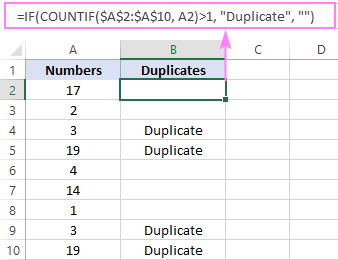
Pikeun meunangkeun duplikat sél tanpa instance munggaran , Anjeun ngabandingkeun sél sasaran (A2) ngan jeung sél luhur, teu jeung sél séjén dina rentang. Jang ngalampahkeun ieu, ngawangun rujukan rentang ngembangna kawas $A$2:$A2.
=IF(COUNTIF($A$2:$A2, $A2)>1, "Duplicate", "")
Lamun disalin ka sél handap, rujukan rentang expands ku 1. Jadi, rumus dina B2 ngabandingkeun nilai dina A2 ngan ngalawan sél ieu sorangan. Dina B3, rentang ngalegaan ka $A$2:$A3, jadi nilai dina A3 dibandingkeun jeung sél luhur.ogé, jeung saterusna.

Tips:
- Dina conto ieu, urang keur nyanghareupan duplikat nomer . Pikeun nilai téks , rumusna sami persis :)
- Sawaktos dupes diidentifikasi, anjeun tiasa ngaktipkeun Filter Excel pikeun ngan ukur ningalikeun nilai anu diulang. Teras, anjeun tiasa ngalakukeun sadayana anu anjeun pikahoyong sareng sél anu disaring: pilih, sorot, pupus, salin atanapi pindah ka lembar énggal.
Pikeun conto rumus langkung seueur, mangga tingali Kumaha milarian duplikat dina Excel. .
Kumaha mupus duplikat dina Excel
Sakumaha anjeun terang, sadaya vérsi modem Excel dilengkepan alat Hapus Duplikat , anu tiasa dianggo sareng guha-gugah ieu:
- Ieu mupus sakabeh baris dumasar kana nilai duplikat dina hiji atawa leuwih kolom nu anjeun tangtukeun.
- Ieu teu ngahapus kajadian munggaran tina nilai-nilai anu diulang.
Pikeun mupus rékaman duplikat, ieu anu anjeun kedah laksanakeun:
- Pilih set data anu anjeun hoyong dedupe.
- Hidupkeun tab Data , dina grup Data Tools , klik Hapus Duplikat.
- Dina kotak dialog Hapus Duplikat , pilih kolom pikeun mariksa dupes, teras klik OK .
Dina conto di handap ieu, urang rék mariksa opat kolom kahiji pikeun duplikat, jadi urang pilih eta. Kolom Koméntar teu pati penting, ku kituna teu dipilih.

Dumasar nilai-nilai nu dipilih.kolom, Excel geus kapanggih jeung dihapus 2 duplikat rékaman (pikeun Caden jeung Ethan ). Instance mimiti rékaman ieu disimpen.

Tips:
- Saméméh ngajalankeun alat, éta alesan pikeun ngadamel salin lembar kerja anjeun, supados anjeun henteu leungit inpormasi upami aya anu salah.
- Sateuacan nyobian ngaleungitkeun duplikat, hapus saringan, garis atanapi subtotal tina data anjeun.
- Pikeun mupus duplikat dina sél individu (sapertos dina set data angka Randon tina conto anu munggaran), paké alat Sél Duplikat anu dibahas dina conto salajengna.
Kasus pamakean langkung seueur katutupan dina Kumaha mupus baris duplikat dina Excel.
Alat sadaya-dina-hiji pikeun milarian sareng ngahapus sél duplikat dina Excel
Sapertos anu dipidangkeun dina bagian kahiji ieu tutorial, Microsoft Excel nyadiakeun sababaraha fitur béda pikeun nungkulan duplikat. Masalahna nyaéta anjeun kedah terang dimana milarianana sareng kumaha ngamangpaatkeunana pikeun tugas khusus anjeun.
Pikeun ngagampangkeun kahirupan pangguna Ultimate Suite, kami parantos nyiptakeun alat khusus pikeun nanganan sél duplikat sareng cara gampang. Persis naon anu tiasa dilakukeun? Ampir sadayana anu anjeun tiasa pikirkeun :)
- Panggihan sél duplikat (sareng atanapi tanpa kajadian anu munggaran) atanapi sél unik .
- Teangan sél nu nilai , rumus , latar atawa font warna nu sarua.
- Teangan duplikatsél merhatikeun huruf leutik (paluruh sénsitip leutik) jeung teu malire kosong .
- Hapus sél duplikat (eusi, format atawa sakabéh).
- Warna sél duplikat.
- Pilih sél duplikat.
Punten abdi ngenalkeun ka anjeun tambahan anyar kami pikeun toolkit Ablebits Duplicate Remover - Panggihan Sél Duplikat add-in.

Pikeun manggihan duplikat sél dina lembar kerja anjeun, jalankeun léngkah ieu:
- Pilih data anjeun.
- Dina tab Ablebits Data , klik Duplicate Remover > Teangan Sél Duplikat .
- Pilih naha rék néangan sél duplikat atawa unik .



Dina conto ieu, urang geus milih ngawarnaan sél duplikat iwal kajadian kahiji jeung meunang hasil kieu:

Émut yén rumus pajeulit pikeun pormat kondisional pikeun ngahontal éfék anu sami? ;)
Upami anjeun nganalisis data terstruktur anu disusun dina tabel, teras paké Duplikat Panghapus pikeun milarian duplikat dumasar kana nilai dina hiji kolom atanapi langkung.
Pikeun milarian duplikat dina 2 kolom atawa 2 bédatabél, jalankeun alat Bandingkeun Dua Tabél.
Warta alusna nyaéta sakabéh parabot ieu kaasup dina Ultimate Suite jeung anjeun bisa nyobaan salah sahijina dina lembar kerja anjeun ayeuna - link unduhna aya di handap.
Abdi ngahatur nuhun pikeun maca sareng mudah-mudahan tiasa ningali anjeun dina blog urang minggu payun!
Sadia undeuran
Teangan sél duplikat - conto (.xlsx file)
Ultimate Suite - versi percobaan (file .exe)

